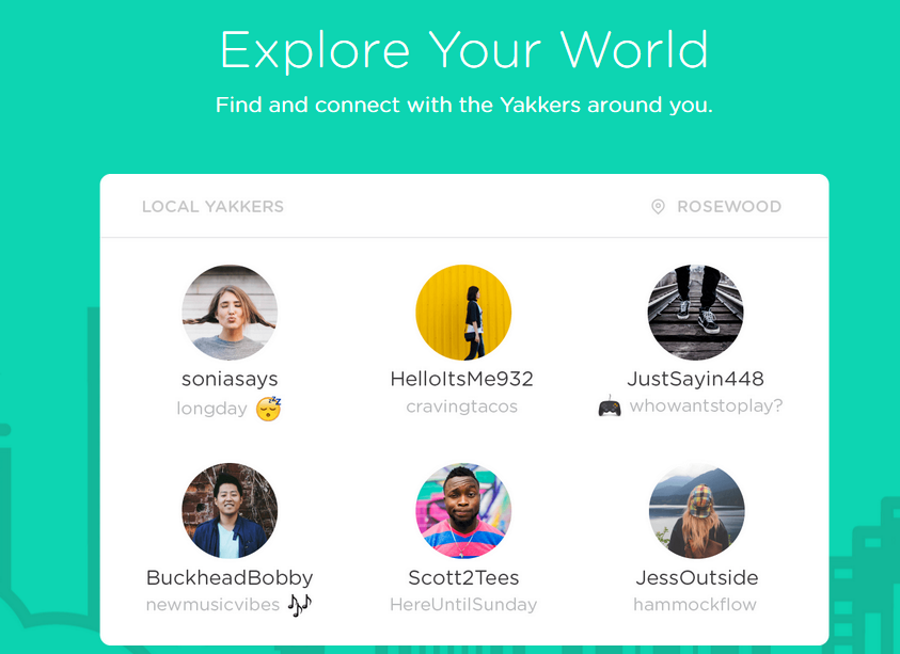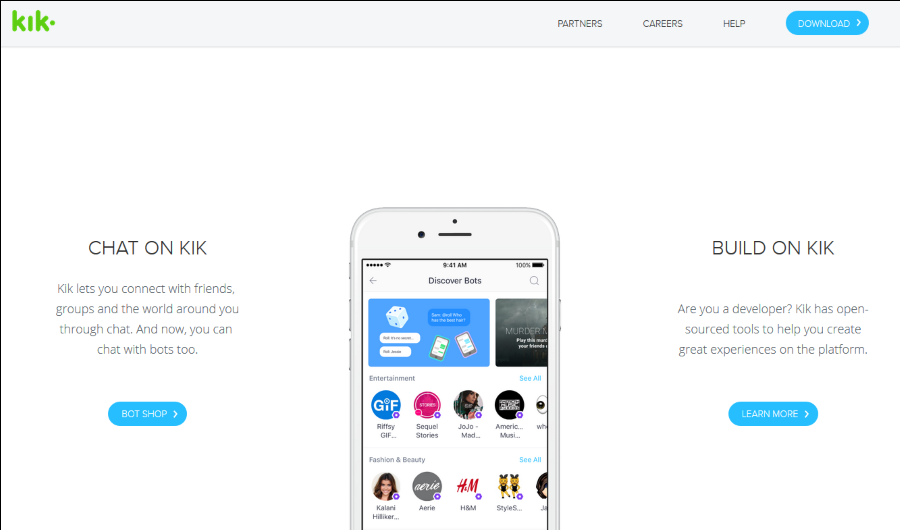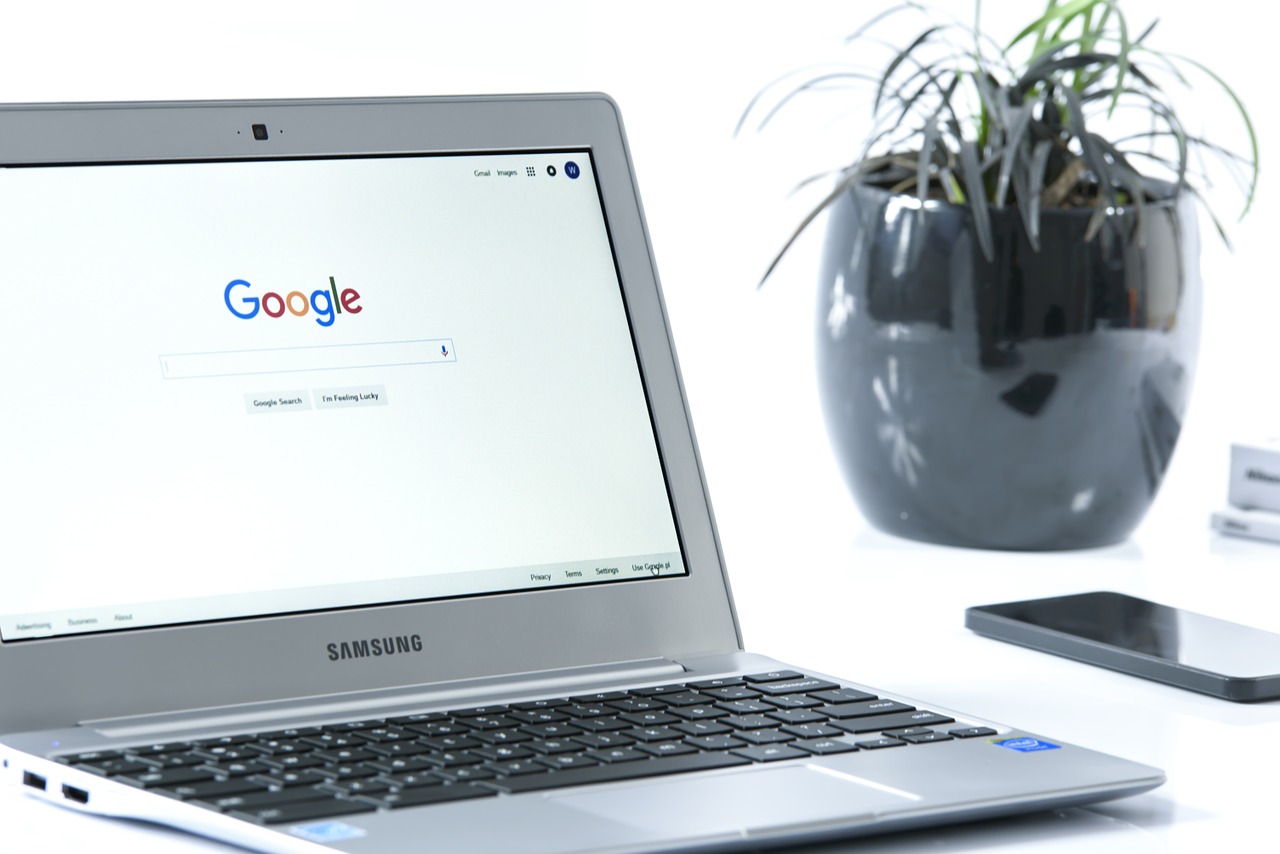
Кнопка caps lock является стандартной на компьютерных клавиатурах Mac и Windows. Во время использования Chromebook вы заметили, что на клавиатуре нет специальной кнопки? Тогда как, черт возьми, включить и отключить блокировку клавиш на Chromebook? Как еще можно притвориться, что вы кричите на людей в Интернете? Не волнуйтесь, мы обо всем позаботились.
Содержание
Давайте рассмотрим функцию caps lock на Chromebook и то, как вы сможете получить к ней доступ.
Enable/Disable Caps Lock
Хотя это и не очевидно, вы все равно можете использовать caps lock на вашем Chromebook. Это легко сделать с помощью комбинации клавиш.
- Просто нажмите клавиши alt + поиск. Клавиша поиска — это та, на которой изображена лупа. Это все, что нужно сделать. Достаточно просто.
В правом нижнем углу экрана Chromebook появится предупреждение, которое даст вам знать, что вы включили функцию блокировки клавиатуры. Кроме того, если вы нажмете на область, где отображается ваша фотография пользователя Google, вы увидите стрелку, указывающую вверх и говорящую о том, что CAPS LOCK включен.
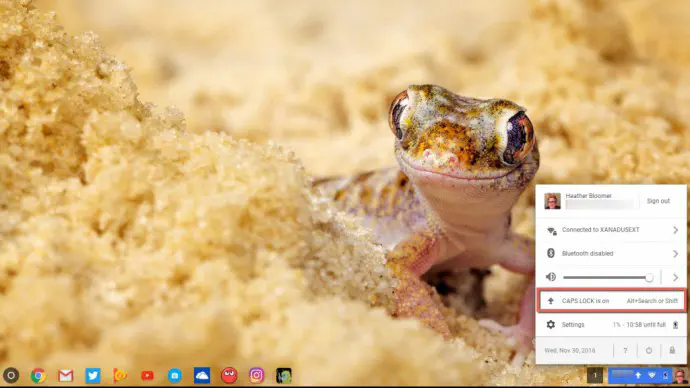
Почему Google решил сделать функцию caps lock тайной для всех нас, мы понятия не имеем. Возможно, они просто хотели сделать интернет более вежливым местом, по одному Chromebook за раз, но, скорее всего, это так и останется тайной.
Отключить функцию caps lock на вашем Chromebook так же просто, как и включить ее. Просто нажмите клавиши Alt + поиск еще раз. Вот и все. Теперь, когда вы знаете, как включить или выключить эту функцию, вы можете использовать caps lock по своему усмотрению на своем Chromebook.
Установите клавишу быстрого доступа
В дополнение к использованию сочетания клавиш, вы также можете установить определенную клавишу в качестве клавиши caps lock по умолчанию на клавиатуре вашего Chromebook, для тех ранних утренних часов, когда нажатие двух клавиш одновременно требует слишком много координации. Вот как это сделать:
Нажмите на правую нижнюю часть экрана, где отображается изображение вашего профиля Google.
Затем нажмите на Настройки и прокрутите страницу вниз до пункта Устройство.
Далее нажмите на кнопку Настройки клавиатуры. В Настройках клавиатуры перейдите к пункту, где написано Caps lock.
Нажмите на выпадающее меню. Затем выберите клавишу, которую вы хотите использовать в качестве клавиши Caps Lock по умолчанию на клавиатуре вашего Chromebook. Убедитесь, что вы не выбрали клавишу, которую часто используете, иначе это может быстро стать неудобным.
Наконец, выберите кнопку OK, когда закончите выбор.
Теперь вы знаете, как использовать Caps Lock на Chromebook. Вы можете воспользоваться сочетанием клавиш Alt + поиск (лупа) или настроить собственную клавишу, которая будет использоваться по умолчанию. Когда вы привыкнете к клавиатуре Chromebook, она станет для вас как вторая натура.
Вы новичок в ChromeOS и Chromebooks? Пытаетесь освоиться после перехода с Windows PC или Macbook? Ознакомьтесь с нашими статьями о Chromebook, чтобы узнать больше. Если вы хотите, чтобы на TechJunkie было что-то рассказано о Chromebook, сообщите нам об этом в комментариях ниже.
YouTube видео: Как включить/выключить блокировку клавиш на Chromebook
Вопросы и ответы по теме: “Как включить/выключить блокировку клавиш на Chromebook”
Как выключить блокировки?
Откройте настройки Android. Перейдите в раздел «Блокировка экрана и безопасность». Нажмите на пункт «Блокировка экрана» и выберите «Нет». Если на телефоне был настроен другой способ снятия блокировки, то придётся его снимать: вводить графический ключ, ПИН-код или пароль в зависимости от способа защиты.
Как разблокировать Chromebook?
Как быстрее разблокировать экран с помощью PIN-кода1. Нажмите на время в правом нижнем углу экрана Chromebook. 2. Коснитесь значка настроек . 3. В разделе “Безопасность и конфиденциальность” выберите Блокировка экрана и вход. 4. Введите пароль и нажмите Подтвердить. 5. Выберите PIN-код или пароль
Как заблокировать нажатия на экран?
**Как закрепить **экран****1. Перейдите к экрану, который нужно закрепить. 2. Проведите вверх до середины экрана. Если после этого не откроется раздел “Обзор”, перейдите к инструкциям для Android 8.1 и более ранних версий. 3. Нажмите на значок приложения вверху изображения. 4. Нажмите “Закрепить” .
Как вывести Хромбук из спящего режима?
Как вывести Chromebook из спящего режима1. На устройстве Chromebook. Откройте крышку и нажмите любую клавишу или проведите по сенсорной панели. 2. На устройстве Chromebox. Подвигайте мышью. 3. На планшете. Нажмите кнопку питания.
Как выйти из режима блокировки?
**Для начала, попробуйте выполнить следующие действия:**1. зайдите в настройки 2. выберите безопасность 3. Выберите категорию Блокировка экрана (screen lock) 4. Выберите None.
Можно ли снять блокировку активации?
Отправка запроса в службу поддержки Если вам нужна помощь со снятием блокировки активации и есть документация, подтверждающая факт приобретения, вы можете отправить запрос в отношении блокировки активации в службу поддержки. Дата публикации: 20 сентября 2021 г.